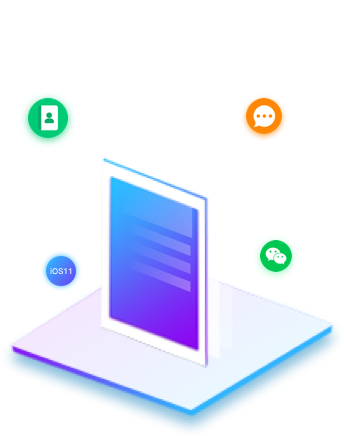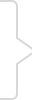iPhone通讯录恢复方法:随着智能手机的发展,传统的通讯簿已经过时。在 iPhone 上联系人信息都存放在通讯录里面,但老实说我们很少会使用这个应用。通讯录是我们与外界重要的交流沟通工具,如果一旦误删就会很麻烦,其实通讯录的奥妙没那么简单,今天小编就带大家小玩一下通讯录。不仅可以恢复误删的通讯录还可以找到很多好玩的小技巧。

一、通讯录添加头像
为联系人添加头像不仅方便了解信息,也能增添一些乐趣。下面是具体的操作步骤:
①点击【通讯录】中的联系人,打开详细信息。点击右上角的【编辑】按钮,进入编辑模式。
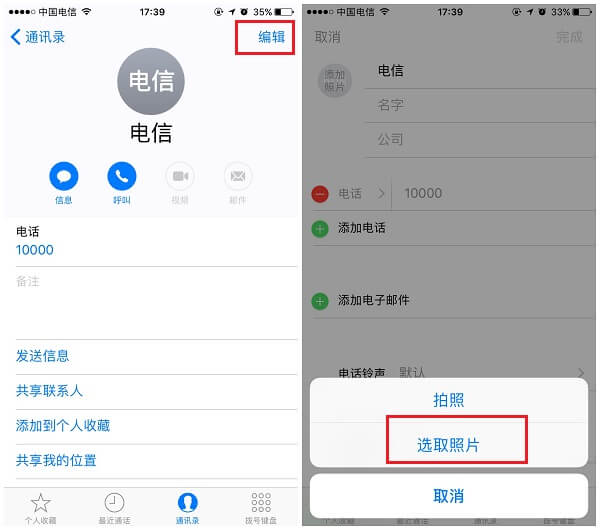
②进入编辑模式后点击【添加照片】后,在弹出的菜单选项中选择【选取照片】。挑选头像后,点击【选取】按钮即可。
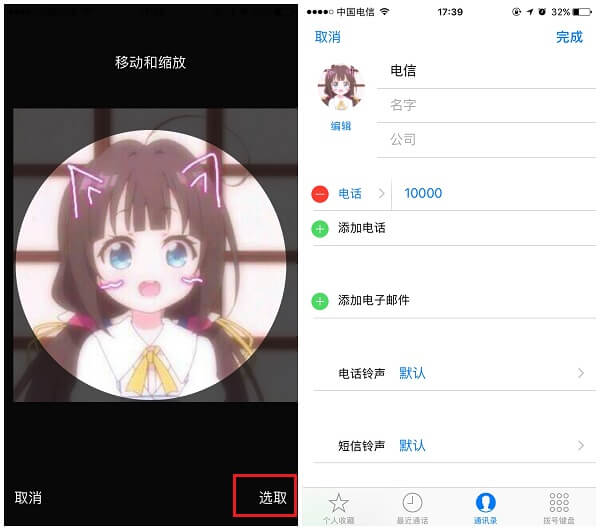
二、通讯录导入
对于安卓用户转到新iPhone的时候,更换SIM卡时,自行导入可以将新SIM卡插入到iPhone后,通过设置-邮件、通讯录、日历-导入SIM卡通讯录,选择要导入的帐号”等步骤即可。
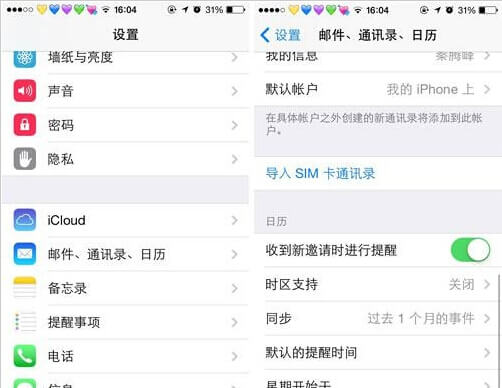
三、苹果手机恢复通讯录
1.iCloud备份与恢复通讯录
点击【设置-iCloud】,在iCloud选项中打开【通讯录】选项。
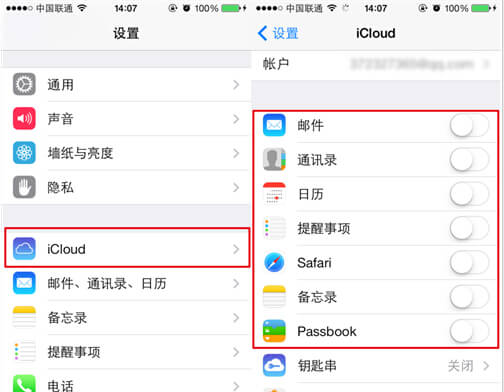
点击【存储与备份】进入到备份页面,点击【立即备份】即可备份通讯录。
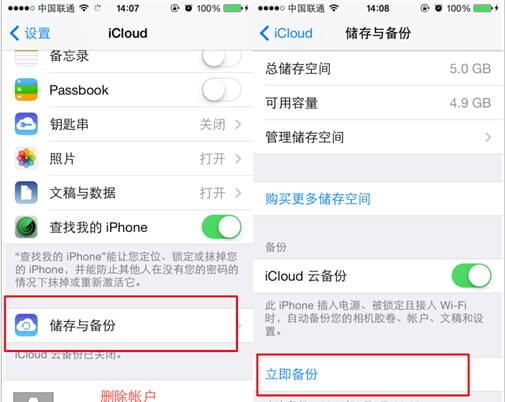
四、开心手机恢复大师恢复通讯录
第一步、将我们iPhone开启飞行模式,不再操作iPhone,保护好iOS系统的数据环境。然后在电脑中下载开心手机恢复大师(官网:https://www.kxbox.com/),安装完成后我们直接运行。
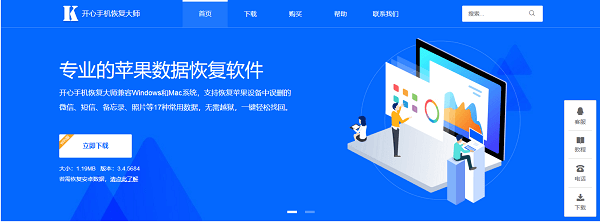
第二步、作为专业的手机数据恢复软件,开心手机恢复大师有【通过设备扫描恢复】、【通过iTunes备份恢复】、【通过iCloud备份恢复】三大模式帮助我们恢复iPhone丢失的数据,本文以第一种 模式为例。将我们iPhone手机通过数据线连接到电脑上(如果是首次连接电脑,需要在iPhone上点击“信任”),待软件自动识别到设备以后,我们就可以点击【下一步】。
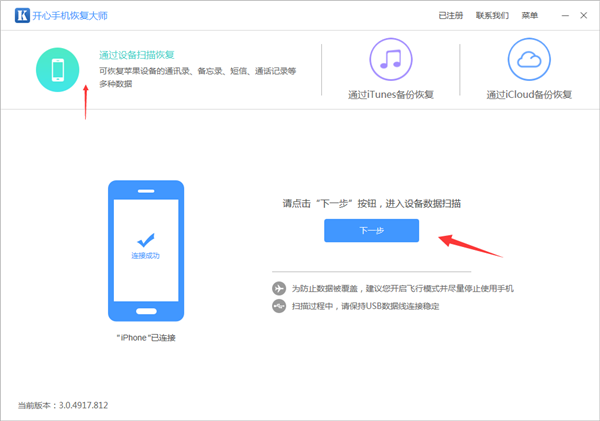
第三步、于是我们就进入到数据恢复的主界面。我们可以看到许多iPhone数据均支持恢复和导出:通讯录、短信、微信聊天记录、备忘录等共计17种。iPhone通讯录丢失该如何找回?我们点击【通讯录】图标,于是软件开始深度扫描分析设备中的通讯录数据,我们耐心等待扫描完成。

第四步、扫描完毕,我们就可以预览到通讯录扫描结果。我们在结果中筛选,查找需要恢复的数据,并进行勾选,然后点击【恢复到设备】即可恢复到iPhone手机中;点击【恢复到电脑】就可以保存到电脑中。
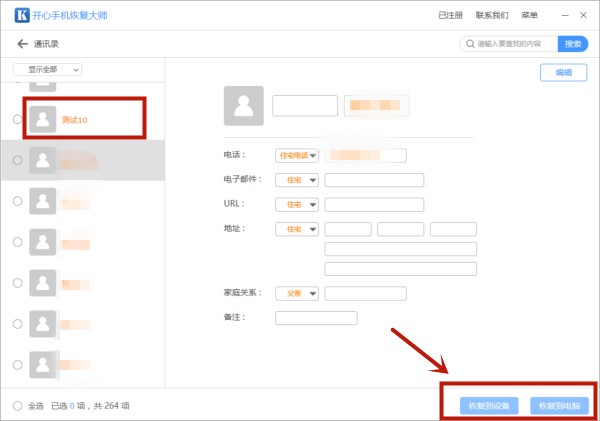
以上就是我想要告诉大家的手机通讯录联系人恢复的方法,如果iPhone通讯录突然没有了该如何找回那么我们只需要按照上面方法进行恢复就可以了。有需要的小伙伴可以去开心手机恢复大师官网查看更多数据恢复教程哦。
更多手机资讯和技巧请关注微信公众号:手机恢复大师,颜值高的都关注了哦~

如需恢复安卓手机数据,立即免费下载试用